Splošno
Na zavihku Splošno (Alt S) vnašamo naslednje podatke:
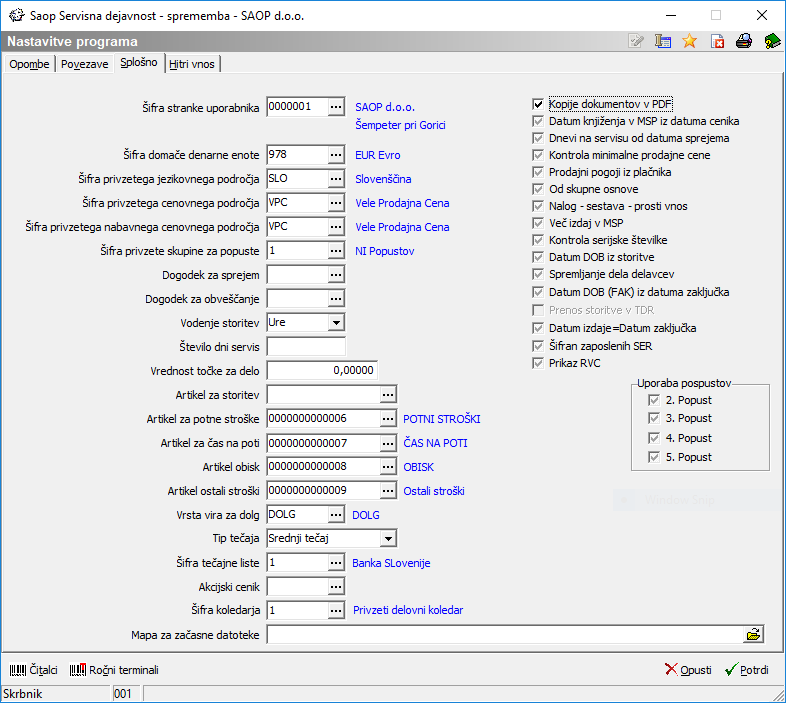
- Šifra stranke uporabnika - vpišemo šifro stranke uporabnika programa, ki predstavlja izdajatelja servisnega naloga, oziroma jo poiščemo v šifrantu Stranke. Na tem mestu lahko stranke tudi vnašamo, popravljamo oziroma brišemo
- Šifra domače denarne enote - vpišemo šifro domače denarne enote, oziroma jo poiščemo v šifrantu Denarne enote. Na tem mestu lahko denarne enote tudi vnašamo, popravljamo oziroma brišemo. Uporablja se pri kupcih, ki nimajo navedene denarne enote.
- Šifra privzetega jezikovnega področja – vpišemo šifro jezikovnega področja (jezika), ki se bo uporabljala kot privzeta pri pripravi servisnih nalogov oziroma jo izberemo v šifrantu Jezikovna področja. Na tem mestu lahko jezikovna področja tudi vnašamo, popravljamo oziroma brišemo. Uporablja se pri strankah, ki nimajo navedenega jezikovnega področja.
- Šifra privzetega cenovnega področja - vpišemo šifro cenovnega področja (cenika) ki se bo uporabljala kot privzeta pri pripravi kalkulacije za servisni nalog oziroma jo izberemo v šifrantu Cenovna področja. Na tem mestu lahko cenovna področja tudi vnašamo, popravljamo oziroma brišemo. Uporablja se pri kupcih, ki nimajo navedenega cenovnega področja.
- Šifra privzetega nabavnega cenovnega področja - vpišemo šifro cenovnega področja (cenika) ki se bo uporabljala kot privzeta pri pripravi primerjav med nabavnimi cenami in realizacijo, oziroma jo izberemo v šifrantu Cenovna področja. Na tem mestu lahko cenovna področja tudi vnašamo, popravljamo oziroma brišemo. Uporablja se pri kupcih, ki nimajo navedenega cenovnega področja.
- Šifra privzete gruče za popuste - vpišemo šifro gruče za popuste, ki se bo uporabljala kot privzeta pri pripravi kalkulacije servisnih nalogov oziroma jo izberemo v šifrantu Stranke – gruče popustov. Na tem mestu lahko gruče popustov tudi vnašamo, popravljamo oziroma brišemo. Uporablja se pri kupcih, ki nimajo navedene gruče za popuste.
- Dogodek za sprejem – vpišemo, če želimo, da se nek dogodek sprejema zapiše v dogodke pri stranki iz servisnega naloga.
- Dogodek za obveščanje – vpišemo, če želimo, da se nek dogodek obveščanja zapiše v dogodke pri stranki iz servisnega naloga.
- Vodenje storitev – imamo možnost izbire med Ure ali Točke. Če so točke se potem vnese še vrednost točke, ki se upošteva pri kalkulaciji servisnega naloga. Če so storitve vodene v urah potem se prenesejo cene iz cenikov za izbrane storitve.
- Artikel za storitev – izbere se šifra artikla, na podlagi katerega se bo knjižil servisni nalog v FAKturiranje. Tip artikla mora biti storitev. Z verzijo 6.10.008 se je spremenil način fakturiranja in je ta nastavitev postala nepomembna ker se prenaša v FAKturiranje vsaka vrstica materiala in storitve posebej. Uporavk
- Artikel za potne stroške – izbere se šifra artikla, na podlagi katerega se bo knjižila storitev, ki pomeni potni strošek. Tip artikla mora biti storitev. Strošek je potem lahko definiran na napravi sami.
- Artikel za čas na poti - izbere se šifra artikla, na podlagi katerega se bo knjižila storitev, ki pomeni artikel za čas na poti. Tip artikla mora biti storitev. Strošek je potem lahko definiran na napravi sami.
- Artikel obisk - izbere se šifra artikla, na podlagi katerega se bo knjižila storitev, ki pomeni artikel obisk. Tip artikla mora biti storitev. Strošek je potem lahko definiran na napravi sami.
- Artikel ostali stroški - izbere se šifra artikla, na podlagi katerega se bo knjižila storitev, ki pomeni artikel ostali stroški. Tip artikla mora biti storitev. Strošek je potem lahko definiran na napravi sami.
- Število dni servis – vpiše se število dni kolikor je povprečno trajanje servisa glede na statistiko …
- Kopije dokumentov v PDF – označimo ali želimo pri tiskanju računa/predračuna shranjevati kopijo dokumenta v PDF (Adobe Acrobat) obliki
 ali QR3 (interni Quick Report) obliki
ali QR3 (interni Quick Report) obliki  .
. - Datum knjiženja v MSP iz datuma cenika
- … program knjiži v Materialno skladiščno poslovanje po datumu ki ga vpišemo v polje "datum cenika"
- … program knjiži v MSP po sistemskem datumu računalnika
- Dnevi na servisu od datuma sprejema
- … število dni na servisu v napravi in servisnem nalogu, se računa od datuma sprejema
- … število dni na servisu v napravi in servisnem nalogu, se računa od datuma sprejema pri posredniku.
- Kontrola minimalne prodajne cene
- … pri vnosu vrstic materiala, se kontrolira minimalna prodajna cena. Vrsticam pri katerih je prodajna cene-popust manjša od minimalne prodajne cene, se polje cena obarva v rumeno barvo.
![]() … pri vnosu vrstic materiala se ne kontrolira minimalna prodajna cena.
… pri vnosu vrstic materiala se ne kontrolira minimalna prodajna cena.
- Prodajni pogoji iz plačnika
- … pri vnosu vrstic materiala in storitev, se prodajni pogoji predlagajo iz šifre stranke plačnika.
![]() … pri vnosu vrstic materiala in storitev, se prodajni pogoji predlagajo iz šifre stranke uporabnika.
… pri vnosu vrstic materiala in storitev, se prodajni pogoji predlagajo iz šifre stranke uporabnika.
- Šifra vira za dolg – vpišemo šifro vira, iz katerega potem program črpa podatke za prikaz in kontrolo dolga kupcev. Možnost izbire iz šifranta.
- Akcijski cenik – vpišemo šifro akcijskega cenika. Podatek služi za spremljanje prodajnih akcij za kupce. Možna je izbora iz šifranta cenikov (F2)
- Datum knjiženja MSP iz datuma cenika – če je odkljukan ta podatek, potem se datum knjiženja v materialnem knjigovodstvu lahko vnaša za nazaj (kot datum za cenik na servisnem nalogu=.
- Mapa za začasne datoteke … vpisati moramo mapo, ki je dostopna iz delovne postaje (najbolje share na mreži).
